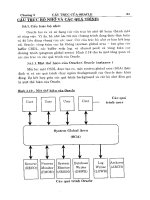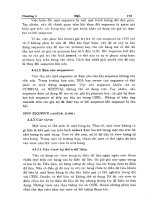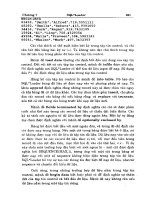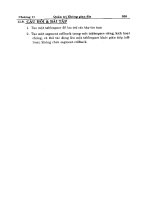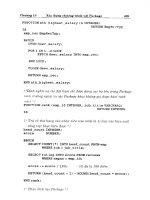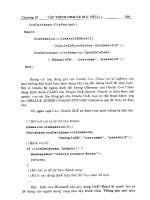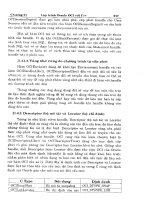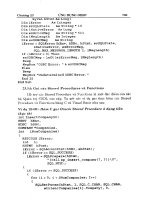Giáo trình tự học và thực hành OUTLOOK 2010
Bạn đang xem bản rút gọn của tài liệu. Xem và tải ngay bản đầy đủ của tài liệu tại đây (489.2 KB, 7 trang )
<span class='text_page_counter'>(1)</span><div class='page_container' data-page=1></div>
<span class='text_page_counter'>(2)</span><div class='page_container' data-page=2>
1
<b>Mục lục:</b>
CHƢƠNG I: LÀM QUEN VỚI OUTLOOK 2010 ... 6
1. Làm quen Outlook 2010 ... 6
a. Quản lý nhiều tài khoản e-mail từ một nơi... 6
b. Social Networking Integration:... 6
c. Tìm hiểu về Ribbon ... 9
d. Thanh công cụ mini ... 10
e. Calendar- lịch làm việc ... 10
f. Tác dụng của Contacts ... 11
2. Các thao tác cơ bản ... 11
a. Dùng nhiều tài khoản Outlook trên một PC ... 11
b. Một số khái niệm: ... 15
c. Gởi email cho nhiều ngƣời nhƣng dấu tên ngƣời nhận ... 17
d. Đính kèm file vào Email ... 18
e. Chèn hình ảnh vào nội dung Email ... 19
f. Chỉnh sửa hình ảnh bạn chèn vào Email ... 20
g. Quan sát các file đính kèm trƣớc khi gửi email ... 21
h. Tạo email trả lời tự động (auto reply) ... 21
i. Khơi phục các message đã bị xố trong Outlook ... 23
j. Triệu hồi và sửa thƣ…trót gửi với MS Outlook ... 28
k. Sử dụng nút voting ... 32
l. Theo dõi e-mail gửi đi ... 35
CHƢƠNG II: CÁC CƠNG CỤ TIỆN ÍCH TRONG OUTLOOK ... 36
1. Tasks – nhiệm vụ, tác vụ... 36
a. Tạo một nhiệm vụ (công việc cần thực hiện) ... 36
</div>
<span class='text_page_counter'>(3)</span><div class='page_container' data-page=3>
2
2. Contact ... 40
a. Tạo một contact (thông tin liên hệ) ... 40
b. Tạo Contact từ email đã nhận ... 41
c. Tạo Contact Group trong Microsoft Outlook ... 42
d. Chuyển danh bạ từ Gmail vào MS Outlook 2010 ... 45
3. Tạo chữ ký cho Email ... 51
a. Nội dung chữ ký Email ... 51
b. Cách tạo chữ ký trong Email ... 52
c. Đƣa hình ảnh vào chữ ký ... 54
d. Đƣa Business Card vào chữ ký ... 55
e. Chèn một chữ ký tự động ... 55
f. Chèn chữ ký bằng tay ... 56
4. Các tính năng khác ... 56
a. Ƣu tiên theo dõi email bằng cờ ... 56
b. Thay đổi các mục trong TO-DO BAR ... 57
c. Cách tắt, mở TO-DO BAR ... 59
e. Sắp xếp hộp thƣ bằng màu sắc ... 59
e. Đánh dấu các Email bằng thẻ màu Categories ... 62
f. Tạo các thƣ mục chuyên nghiệp ... 66
Cách tạo thƣ mục ... 66
Di chuyển các email vào thƣ mục vừa tạo ... 66
Di chuyển các Email vào thƣ mục bằng lệnh ... 67
Tạo quy tắc nhận mail ... 67
g. Cách thức tạo và sử dụng email mẫu ... 67
</div>
<span class='text_page_counter'>(4)</span><div class='page_container' data-page=4>
3
i. Xóa các thƣ mục chứa Email ... 73
j. Tìm Email một cách nhanh chóng ... 73
k. Tìm Email nhanh với công cụ Instant Search ... 73
CHƢƠNG III: QUẢN LÝ HỘP THƢ CỦA BẠN VỀ DUNG LƢỢNG VÀ
LƢU TRỮ ... 75
1. Xác định kích thƣớc hộp thƣ và làm giảm dung lƣợng ... 75
a. Dung lƣợng của Email ... 75
b. Xem dung lƣợng hộp thƣ ... 75
c. Kiểm tra dung lƣợng các thƣ mục bằng Mailbox Cleanup... 77
d. Lƣu các tập tin đã đính kèm vào ổ đĩa ... 80
e. Xóa vĩnh viễn các Email ra khỏi hộp thƣ ... 81
f. Tác dụng của Junk Mail ... 82
2. Di chuyển hoặc sao chép tin nhắn vào các thƣ mục cá nhân ... 82
a. Căn bản về kho lƣu trữ ... 82
b. Lƣu các email vào thƣ mục cá nhân ... 84
c. Cách tạo các thƣ mục cá nhân ... 85
d. Cách chọn các subfolder trong thƣ mục cá nhân ... 86
e. Di chuyển Email vào thƣ mục cá nhân ... 87
f. Lƣu trữ emai ra ổ đĩa ... 88
g. Phân loại thƣ ... 90
3. Lƣu trữ các thƣ từ cũ ... 97
a. Làm quen với AutoArchive ... 97
b. Xác định Email cũ trong AutoArchive ... 98
g. Lƣu trữ Calendar ... 99
CHƢƠNG IV: SỬ DỤNG LỊCH LÀM VIỆC MỘT CÁCH HIỆU QUẢ ... 101
</div>
<span class='text_page_counter'>(5)</span><div class='page_container' data-page=5>
4
a. Tạo các mục trong Calendar ... 101
b. Kiểm tra Calendar ... 104
c. Chọn lựa cách lập biểu trong Calendar ... 106
d. Tạo các cuộc hẹn ... 107
e. Tạo lịch cho các cuộc họp ... 109
f. Tạo lịch cho việc tham gia hội thảo ... 109
g. Kiểm tra các nhiệm vụ đã tạo ra ... 112
h. Các ứng dụng ngoài việc gửi Email trong Outlook ... 113
i. Hiển thị lại các nhiệm vụ ... 113
j. Điều chỉnh nhiệm vụ theo định kỳ ... 114
k. Chọn cách nhắc nhở ... 115
l. Tô màu cho các hạng mục ... 116
2. Xem và sử dụng nhiều lịch làm việc ... 117
a. Tạo một Calendar mới ... 117
b. Quản lý các thƣ mục cá nhân ... 119
c. Tạo một cuộc hẹn ở nhiều Calendar ... 119
d. Tạo nhóm cho các Calendar trong Navigation Pane ... 120
e. Sử dụng và chia sẻ Calendar ... 120
CHƢƠNG V: QUẢN LÝ CÁC THƠNG TIN ... 128
a. Tạo các thơng tin về bản thân ... 128
c. Thêm và xóa thông tin trên Business Card ... 129
d. Chuyển đổi các thông tin trên Business Card ... 130
e. Điều chỉnh tất cả trong Business Card... 132
f. Gửi Email có kèm theo Business Card ... 133
g. Đính kèm Business Card trong phần chữ ký ... 134
</div>
<span class='text_page_counter'>(6)</span><div class='page_container' data-page=6>
152
Now under the Account Options, select „Download headers for subscribed
folders‟. This will download your emails faster by ignoring the attachments.
This can be a quick way to send/receive emails and save time.
</div>
<span class='text_page_counter'>(7)</span><div class='page_container' data-page=7></div>
<!--links-->